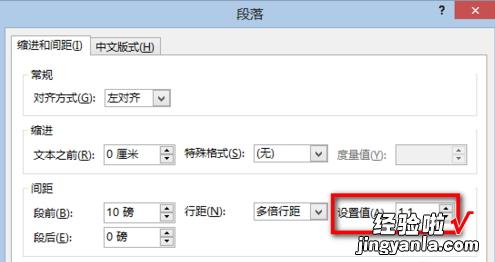经验直达:
- 如何快速调整PPT的行距
- PPT中如何进行行距设置
一、如何快速调整PPT的行距
1.使用iSlide插件,将PPT 中的所有文本设定统一的行间距操作直接在面板中「行距」「段前间距」「段后间距」鼠标拖动滑块 , 或直接键入所需参数数值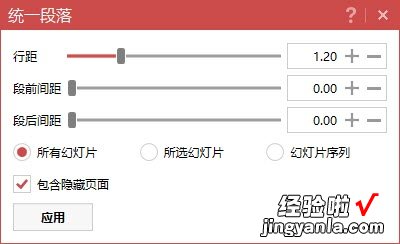
2.点击应用后即可将设置应用于文档 。
3.功能说明行距:决定段落中的文本行之间的间距的量 。
4.PowerPoint 中默认行距为 1.0 倍,可以通过鼠标滑动滑块或输入数值进行设置 。
5.段前间距:键入或用鼠标滑动选择所需的位于段落上方的间距值 。
6.段后间距:键入或用鼠标滑动选择所需的位于段落下方的间距值 。
二、PPT中如何进行行距设置
7.首先当然是打开powerpoint或者自己的ppt 。8.其次我们选中需要设置行距的文本

9.然后右键选中的文本,在弹出的菜单中选择段落,也就是右键——段落
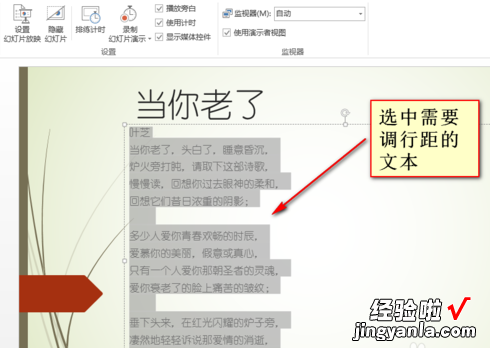
10.这时候我们在弹出的段落窗口中可以看到行距,下拉行距菜单 , 可以看到行距的多种选项,选中需要的行距后就可以确定了
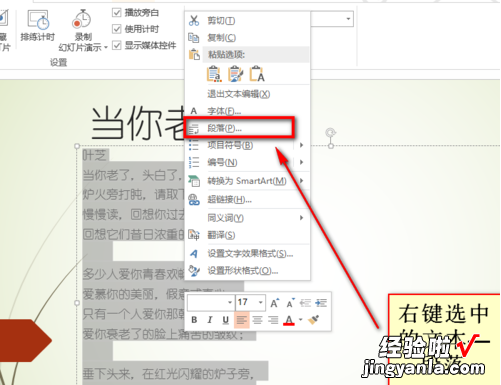
11.还可以在后面的设置值中直接设置数值来调整行距
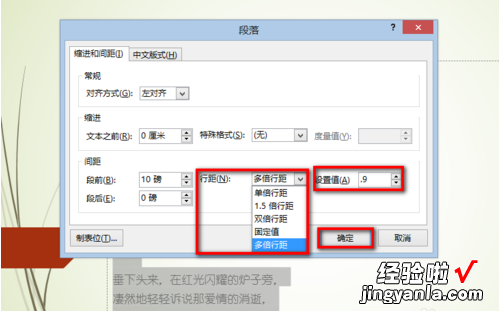
12.最后就是使用快捷键了,我们可以使用CTRL 等号(=) 或者CTRL shift 加号 来自动调整行间距
【PPT中如何进行行距设置 如何快速调整PPT的行距】